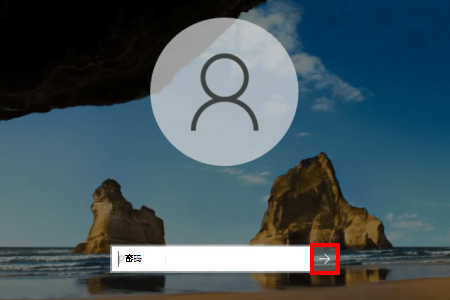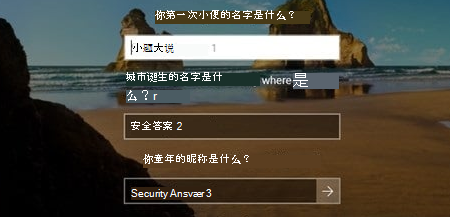在 Windows 中更改或重置 PIN
应用对象
更改或重置电脑登录 PIN 的方式取决于是否已登录。
如果未登录,如何重置 PIN
如果你忘记了 PIN 并需要重置它,可以从 Windows 登录屏幕进行重置。 查看 PIN 文本框下方:
-
如果“我忘记了 PIN”选项可用,请选择它并按照说明重置 PIN。 如果设备上有多个帐户,请选择需要重置的帐户。 此选项仅适用于Microsoft帐户,不适用于本地帐户
-
如果“ 我忘记了 PIN”选项不可用,则必须使用密码登录,然后从“设置”应用重置 PIN。 选择“ 登录选项 ”,然后选择“ 输入密码”。
如果还忘记了密码,如何重置 PIN
如果忘记了 PIN 和密码,请先按照以下步骤重置密码。
如果忘记了Microsoft帐户密码并需要重置密码,则选项包括:
-
在登录屏幕上,选择“ 我忘记了密码”。
-
在登录屏幕上,选择“ 登录选项” ,然后选择“ Web 登录”。 按照提示登录,然后选择 “忘记我的密码”。
-
在任意浏览器中,转到 “重置密码”。
如果你忘记了密码并需要重置密码,可以从 Windows 登录屏幕进行重置。 准备好按照以下步骤作时,需要锁定电脑。
-
选择密码输入按钮 。
-
依次选择 “确定” 和“ 重置密码”。
-
回答在创建帐户时设置的安全问题。
提示: 如果创建了密码重置磁盘,则可以选择“ 使用密码重置磁盘”选项。
在已登录时更改或重置 PIN
可以使用“设置”应用更改 PIN。
-
在 Windows 设备上的“设置”应用中, “登录选项”> 选择“帐户 ”或使用以下快捷方式:
-
选择“PIN (Windows Hello) > ”更改 PIN“,然后按照说明进行作。 必须输入旧 PIN 才能更改为新 PIN
-
如果你忘记了 PIN,请选择“ 我忘记了我的 PIN” ,并按照说明验证你的帐户并创建一个新帐户。
需要更多帮助吗?
注意: 用于访问设备的 PIN 与 Microsoft 帐户密码不同。 如果需要重置Microsoft帐户密码,请参阅 更改Microsoft帐户密码 。
无法登录?
如果无法登录到 Microsoft 帐户,大多数问题都可以通过我们的登录助手工具来识别。登录助手
联系支持人员
如需技术支持,请转到“联系 Microsoft 支持部门”,输入问题并选择“获取帮助”。 如果仍然需要帮助,请选择“联系支持人员”以转至最佳支持选项。
重要: 为了保护你的帐户及其内容,我们的支持代理不得发送密码重置链接,也不得访问和更改帐户详细信息。